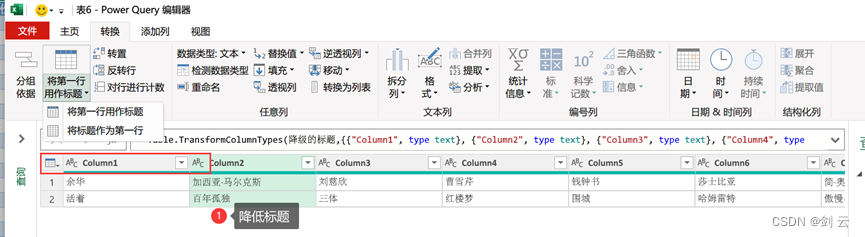- 1揭秘AI辅写疑似度检测:7款实用软件推荐!_ai检测论文软件
- 2Android 系统启动流程源码分析
- 3解决module ‘tensorflow‘ has no attribute ‘variable_scope‘_module 'tensorflow' has no attribute 'variable
- 4GOF设计模式--代理模式和装饰模式_代理和装饰模式
- 5计算机毕业设计springboot智能家居设备信息管理系统741269[附源码]_springboot智能家居项目
- 6使用gradle创建spring项目时报错Could not resolve org.springframework.boot:spring-boot-gradle-plugin:3.2.3.
- 7[面试]-- 65个最常见的面试问题与技巧性答复(面试技巧和注意事项)
- 8集成学习——XGBoost_cyclic 对比 greedy
- 9CVE-2023-38408漏洞修复 - 升级openssl和openssh_cve-2022-43183 攻击代码
- 102022年各省高考查分时间、入口汇总
办公数据分析利器:Excel与Power Query透视功能
赞
踩
数据分析利器:Excel与Power Query透视功能
Excel透视表和Power Query透视功能是强大的数据分析工具,它们使用户能够从大量数据中提取有意义的信息和趋势,可用于汇总、分析和可视化大量数据。
本文通过示例演示Power Query透视功能的一个小技巧,同展示形式上了类似excel透视表,以解决工作中遇到的一些应用场景 (需通过复杂的函数或者VBA才能实现的数据展示)。
Excel透视表与Power Query透视功能
Excel透视表: 是一个非常灵活的特性,它允许你通过拖放列来对数据进行快速的汇总,排序和筛选。使用透视表,你可以对数据进行分组,计算小计和总计,并以多种格式显示结果,如表格或图表。它是分析大型数据集、创建报表和发现数据模式的一个非常直观的工具。
Power Query 是一个数据连接工具,用于发现、连接、组合和优化数据源。在透视数据方面,Power Query提供了先进的查询能力。与Excel透视表相比,Power Query提供了更强大的数据整理功能,如清洗错误数据、合并数据源和创建复杂的数据转换。
Power Query透视功能 引入了一种数据模型的概念,它允许用户创建自己的计算列和测量标准,这在传统的Excel透视表中是不可能的。
相同点:
- 功能:
- 它们都能快速轻松地汇总、分析和可视化大量数据。
- 可以使用行、列、值、过滤器等字段来组织数据。
- 可用的汇总方法包括求和、平均值、最大值、最小值和计数。
- 可以使用图表和图形以可视化方式呈现数据。
- 适用场景:
1.销售数据分析
2.财务数据分析
3.人力资源数据分析
4.营销数据分析
相异点:
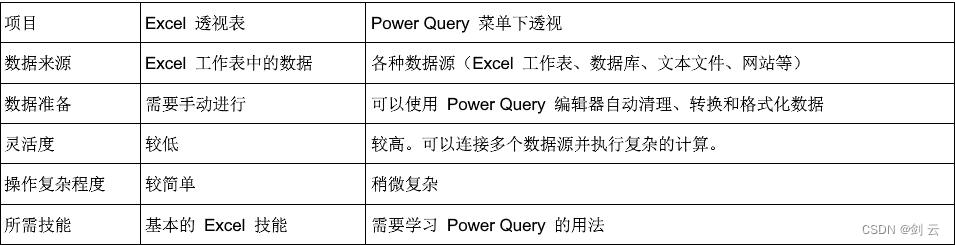
演示示例
传统excel透视表统计功能只能对数据进行统计(求和、最大值、最小值等运算),而Power Query透视功能能在传统excel透视表基础上,通过简单的操作能够以文本的方式展示每个数据,以处理日常办公中遇到的一些问题。
原始数据
| 图书ID | 书名 | 作者 | 出版年份 | 分类 |
| HB1001 | 活着 | 余华 | 1993 | 现实主义 |
| HB1002 | 百年孤独 | 加西亚·马尔克斯 | 1967 | 魔幻现实主义 |
| HB1003 | 三体 | 刘慈欣 | 2006 | 科幻 |
| HB1004 | 红楼梦 | 曹雪芹 | 1791 | 古典文学 |
| HB1005 | 围城 | 钱钟书 | 1947 | 讽刺小说 |
| HB1006 | 哈姆雷特 | 莎士比亚 | 1603 | 戏剧 |
| HB1007 | 傲慢与偏见 | 简·奥斯汀 | 1813 | 爱情小说 |
| HB1008 | 老人与海 | 欧内斯特·海明威 | 1952 | 短篇小说 |
| HB1009 | 追风筝的人 | 卡勒德·胡赛尼 | 2003 | 现实主义 |
| HB1010 | 悲惨世界 | 维克多·雨果 | 1862 | 现实主义 |
| HB1011 | 简爱 | 夏洛蒂·勃朗特 | 1847 | 爱情小说 |
| HB1012 | 呼啸山庄 | 艾米莉·勃朗特 | 1847 | 浪漫主义 |
| HB1013 | 钢铁是怎样炼成的 | 尼古拉·奥斯特洛夫斯基 | 1934 | 小说 |
| HB1014 | 平凡的世界 | 路遥 | 1988 | 现实主义 |
| HB1015 | 金银岛 | 罗伯特·路易斯·史蒂文森 | 1883 | 冒险小说 |
| HB1016 | 汤姆·索亚历险记 | 马克·吐温 | 1876 | 儿童文学 |
| HB1017 | 夏洛特的世界 | 昆德拉 | 1984 | 小说 |
| HB1018 | 骆驼祥子 | 老舍 | 1932 | 小说 |
| HB1019 | 白鹿原 | 陈忠实 | 1993 | 现实主义 |
| HB1020 | 乡村 | 陈忠实 | 1984 | 小说 |
| HB1021 | 猎人笔记 | 伊万·屠格涅夫 | 1852 | 短篇小说集 |
| HB1022 | 动物庄园 | 乔治·奥威尔 | 1945 | 政治寓言 |
| HB1023 | 蝇王 | 威廉·戈尔丁 | 1954 | 寓言小说 |
| HB1024 | 麦田里的守望者 | J.D.塞林格 | 1951 | 青春小说 |
Excel透视表展示效果:
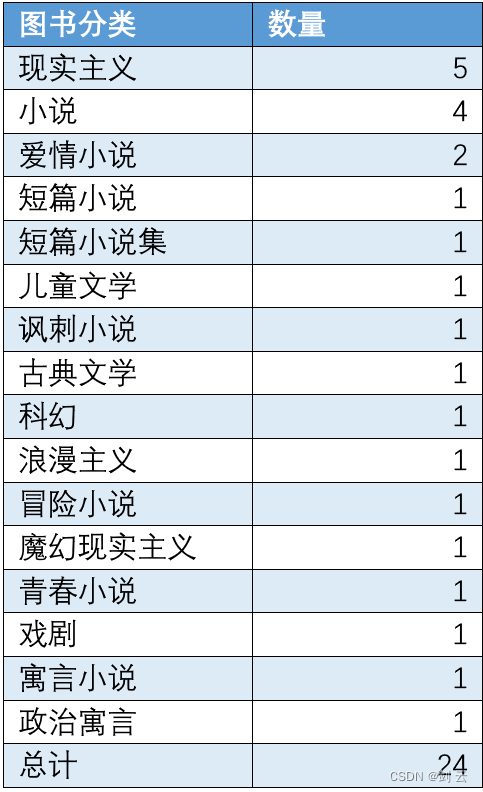

通过传统excel透视表我们只能分析 ,某个作者,年份、某个图书分类归属图书有多少。而Power Query透视功能通过简单的操作可以展示每个分类的具体书名。
Power Query透视功能
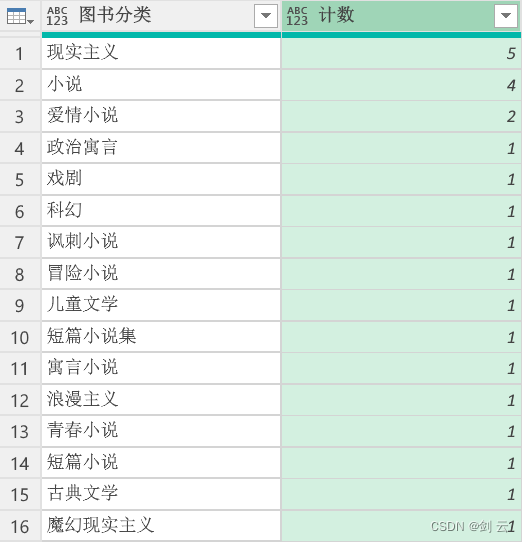
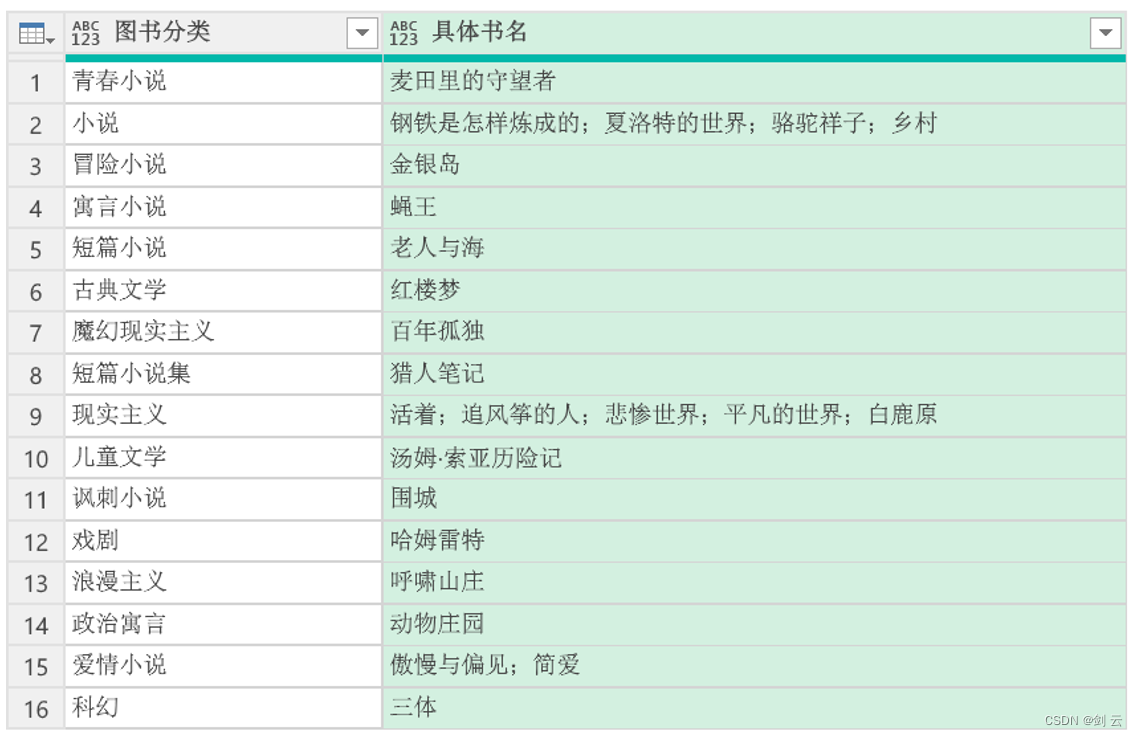
数据演示步骤:
将分析数据按CTRL+T转化为超级表,选定分析数据-来自表格/区域-进入编辑器(删除多余的列数据)-透视-(修改函数)-降级标题-装置
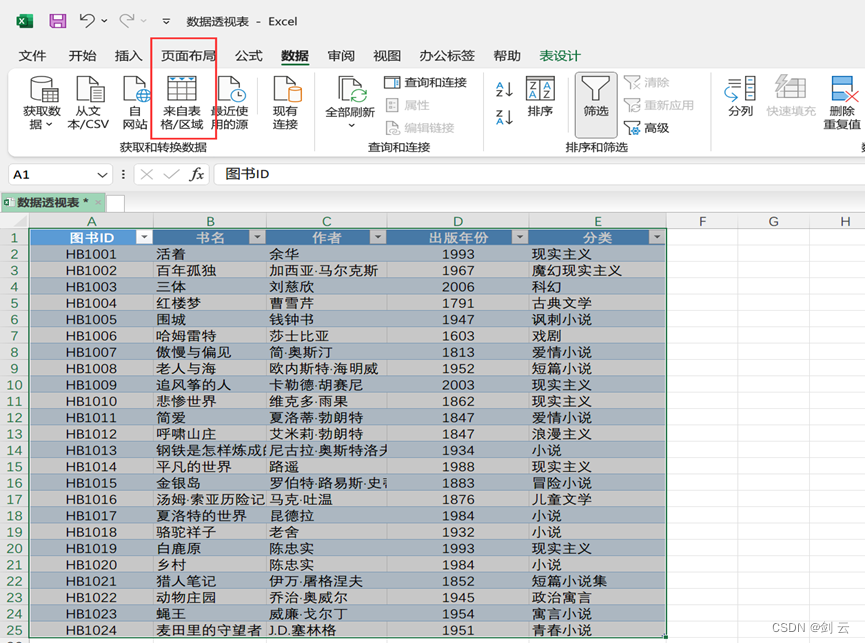
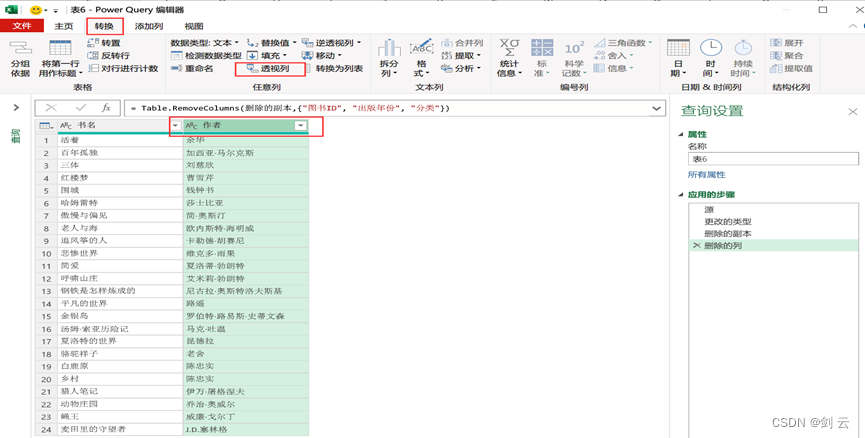

将计数函数改成显示文本函数each Text.Combine(_,"\")并用\分隔。

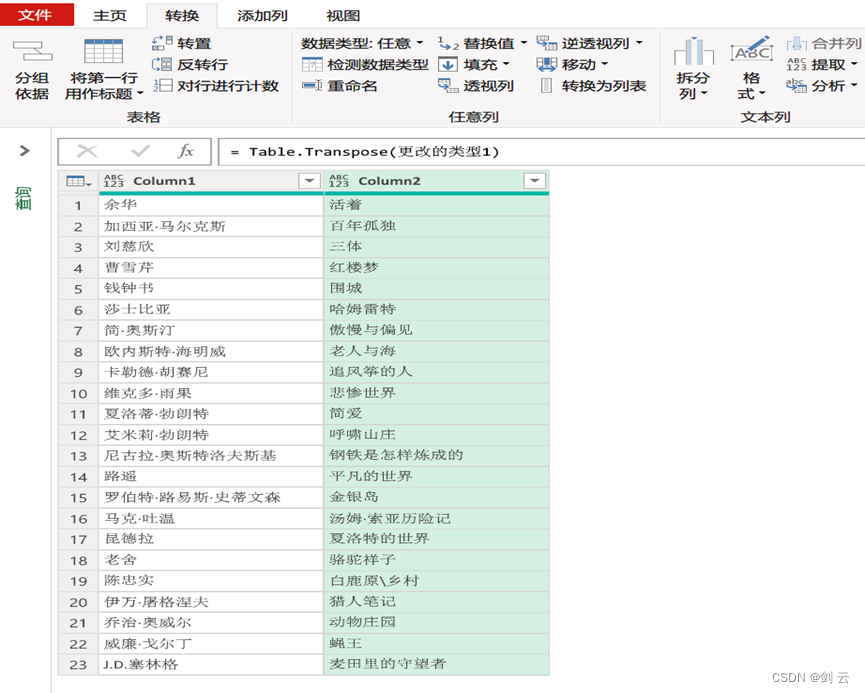
演示教程:
PowerQuery-透视功能
以下是一些推荐使用每个工具的用例:
Excel 透视表:
- 小规模销售数据分析
- 简单财务分析
- 个人数据分析
Power Query 菜单下透视:
- 大规模销售数据分析
- 复杂财务分析
- 结合多个数据源的分析
- 数据科学项目
从基本的Excel透视表到功能强大的Power Query透视,这些工具的共同目标是让数据处理更高效,数据分析结果更精准,进而帮助用户做出更明智的决策。